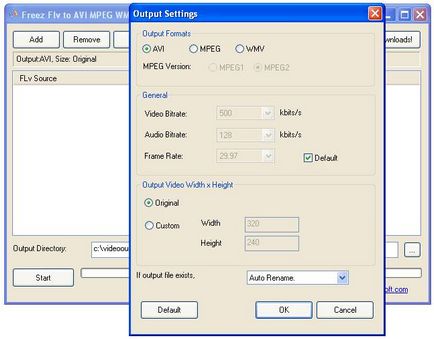
Cele mai bune știri ale site-ului
Programele necesare și esența procesului
Cerințele computerului pentru înregistrarea unui clip
Principalul lucru este că aveți suficient spațiu liber pe unitatea hard disk, și anume pe un disc cu Half-Life instalat (deoarece sunt scrise pe ecran).
Aici rezoluția stabilită în CS este foarte importantă; determină dimensiunea ecranelor viitoare. Apoi, prezentăm un tabel din care puteți vedea cât spațiu este necesar pe disc pentru a înregistra un clip cu o anumită lungime, în funcție de rezoluție (să fie de acord că în 1 secundă - 30 de cadre).
Tabel pentru dimensiunea clipului din rezoluție și durată (în 1 secundă - 30 de cadre)
Rezoluție 1 cadru 1 sec 10 sec 30 sec 1 min 2 min 3 min
-----------------------------------------------------------------------------------
400x300 | 352 KB 11 MB 105 MB 315 MB 630 MB 1.3 GB 1.9 GB
512h384 | 577 KB 17 MB 175 MB 525 MB 1.1 GB 2.2 GB 3.3 GB
640х480 | 901 KB 27 MB 270 MB 810 MB 1,6 GB 3,2 GB 4,8 GB
800x600 | 1407 KB 42 MB 425 MB 1275 MB 2,6 GB 5,2 GB 7,8 GB
Din tabel, de exemplu, se observă că pentru înregistrarea de ecran echivalent cu 10 secunde, cu o rezoluție de demo-uri 400h300 au nevoie de 105 MB de spațiu și de a înregistra 3 minute cu 800x600 rezolutie trebuie 7.8 GB.
Înregistrați capturi de ecran din demo
Apoi, vom arăta secvența de acțiuni de la lansarea CS la comprimarea clipului folosind algoritmul DivX.
- În CS, în meniul "Configurare / Video / Moduri", setăm rezoluția conform tabelului cu dimensiunea clipului prezentat mai sus (optim: 512x384 sau 640x480)
- În consola vom scrie: playdemo name_demo (încărcați demo-ul, demo-ul ar trebui să fie în dosarul cstrike).
- În consola scriem: startmovie abc 30. Acum, când trebuie să capturăm un moment, eliminăm consola (capturile de ecran se taie). Dacă la un moment dat nu vrem să înregistrăm, atunci doar împingeți consola (tăierea imaginilor se va opri, demo-ul va juca puțin mai repede decât de obicei). Pentru a înregistra momentul imediat următor, scoateți din nou consola.
- Dacă demo-ul este înregistrat utilizând HLTV:
- În consola vom scrie: demo-nume de vizionare (încărcați demo-ul, demo-ul ar trebui să fie în dosarul cstrike).
- Cu ajutorul butonului F2, sunăm demo-ul jucătorului și înapoi în momentul în care vrem să tragem.
- În consolă se scrie: startmovie abc 30 - în general, ca și în primul caz.
Va începe procesul de creare a imaginilor BMP cu rezoluția selectată. În timpul acestui proces, demo-ul va juca foarte încet (va trebui să așteptați). Când se termină fragmentul dorit al demo-ului, scriem în consola endmovie și ieșim din joc.
Alegeți tipul fișierului AVI. Dacă nu există sunete în film, marcați "Video Only". În linia "Fișier video", selectați directorul unde va fi salvat clipul și dați-i un nume, de exemplu, cs-movik.avi.
Accesați fila "Video". Aici, dacă este necesar, puteți decupa imaginea, seta numărul de culori etc. Dar trebuie să ajustăm parametrii de compresie, deci faceți clic pe butonul "Format Options".
Selectați codecul DivX și faceți clic pe butonul "Configurare".
Cu cât este mai mare bitrate-ul, cu atât este mai bună calitatea clipului și, în consecință, dimensiunea sa mai mare. La un bitrate mai redus, contrariul este adevărat: calitate mai slabă, dar mai puțin dimensiunea clipului.
Când toate opțiunile sunt configurate, închideți toate ferestrele cu butonul "OK" și faceți clic pe "triunghi albastru" (vezi figura de mai jos). Se va începe procesul de conversie a imaginilor BMP într-un fișier comprimat AVI cu calitatea selectată (bitrate). Un clip cu o rată de biți ridicată este creat mai repede decât același clip cu o rată de bit redusă.
Dacă doriți, puteți insera muzică de fundal, apoi verificați "Video și audio (același fișier)". Da, apropo, acum imaginile pot fi șterse :)
Există o altă cale. este ușor de folosit programul Fraps, dar acest lucru este dacă aveți mult spațiu liber pe HDD
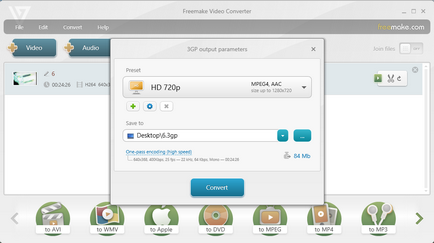
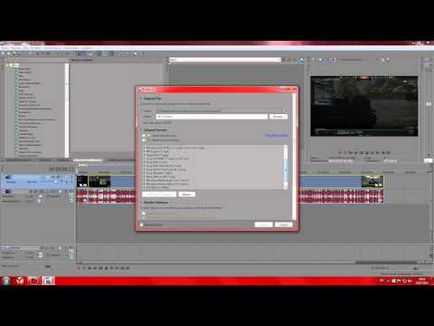
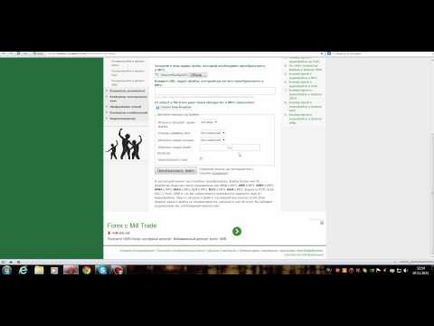
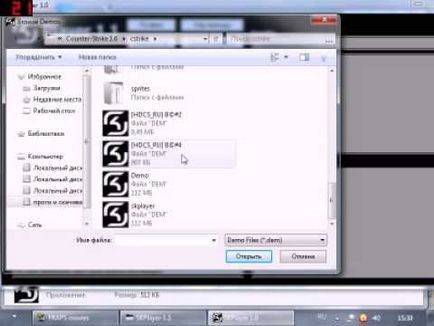
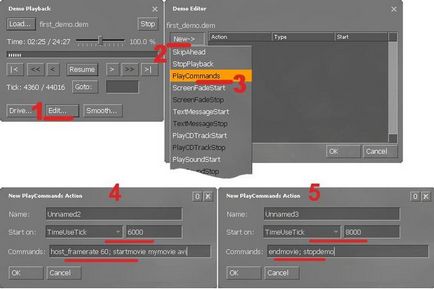

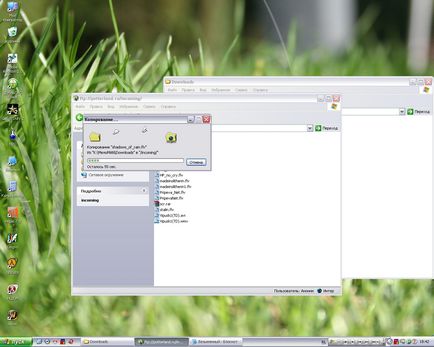


Articole similare
Trimiteți-le prietenilor: